标签:直接 无法 nbsp data 启动 http html 目录 system
原文地址:http://www.cnblogs.com/keithtt/p/6410229.html
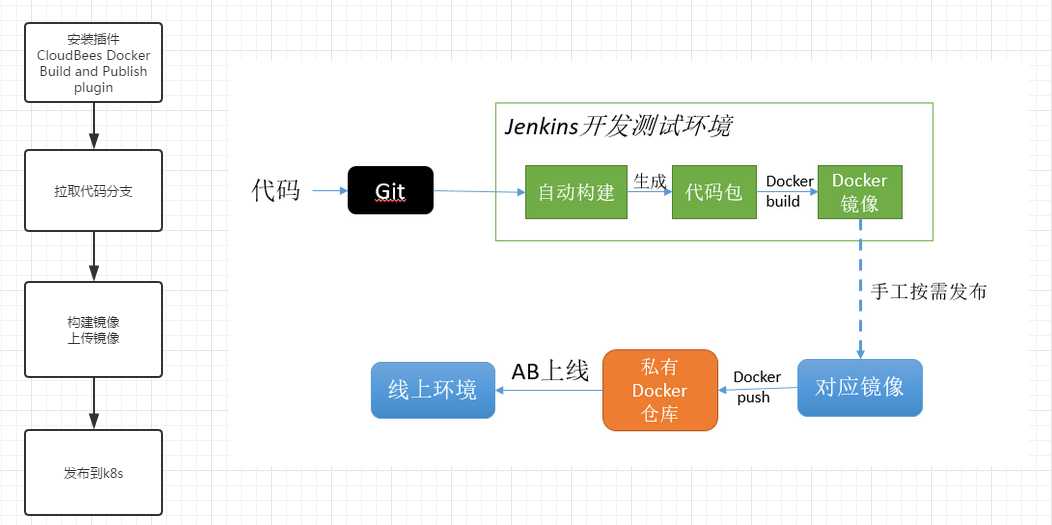
由于需要用到docker打包镜像,jenkins宿主机上需要安装docker,原先的jenkins server安装在centos6上无法运行docker,所以这里单独用一台centos7安装一个jenkins server。
jenkins的安装方法有多种:
1、下载jar包,直接通过java运行。
2、用tomcat作为容器运行。
3、通过yum安装。
4、通过docker运行。
安装过程都很简单,这里就不详细说明了。
1、安装插件。打开jenkins页面,安装CloudBees Docker Build and Publish plugin和Publish Over SSH Plugin插件。
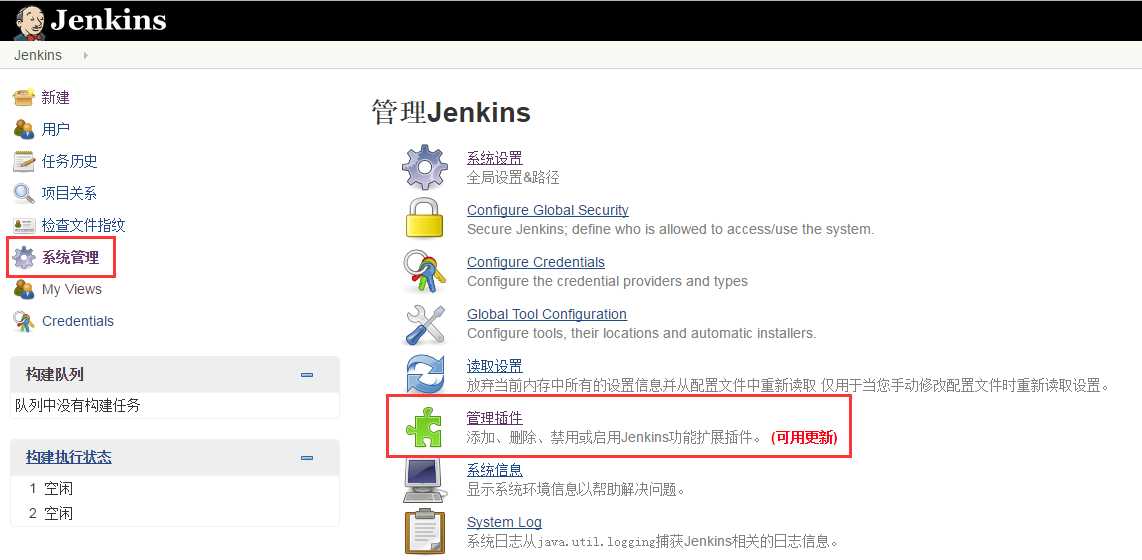
2、新建一个项目。
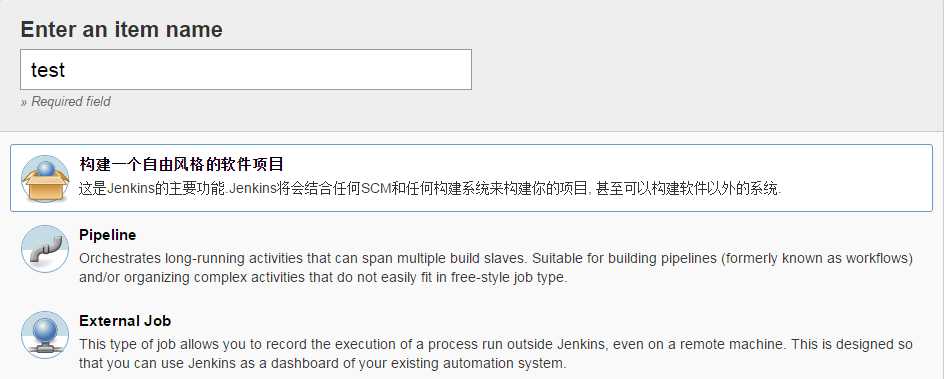
3、配置项目。
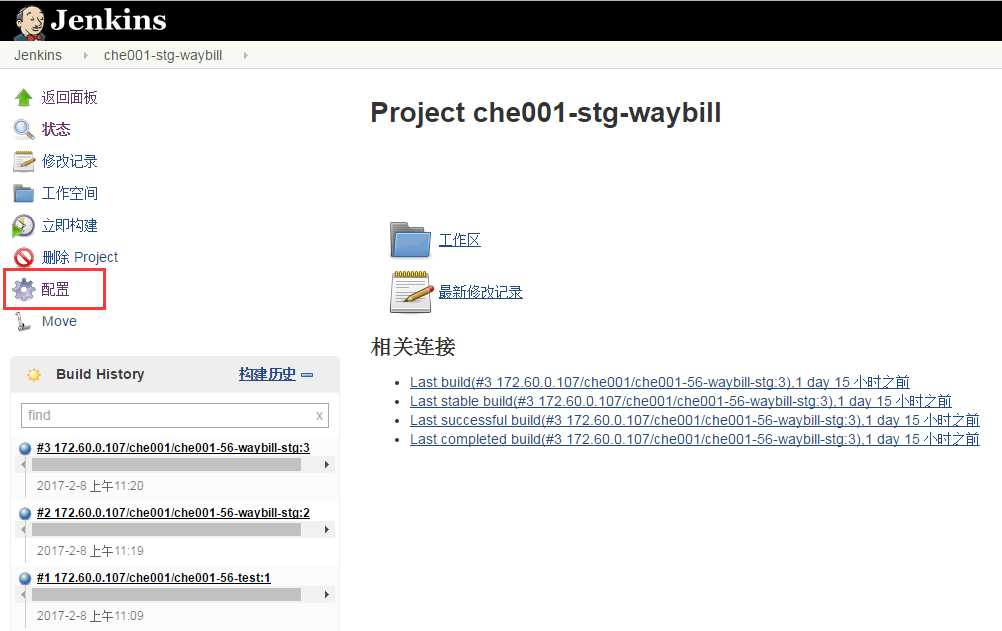
4、填写项目名称。jenkins的工作空间与这里的项目名称对应,默认在/var/lib/jenkins/workspace下。

5、拉取代码。填写项目地址和需要拉取的分支,这里用了一个Additional Behabiours,拉取代码会自动创建一个目录并将代码放在该目录下。
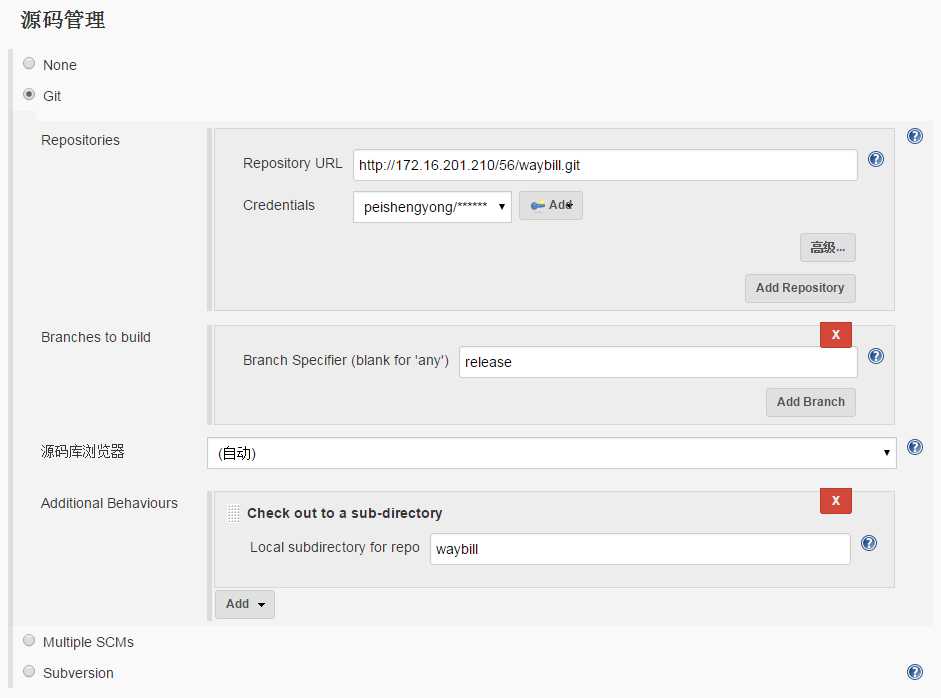
6、build镜像,并将镜像push到harbor镜像库。填写相应的docker、dockerfile以及镜像库地址信息。
这里需要设置docker启动参数。
#vim /etc/sysconfig/docker OPTIONS=‘--insecure-registry 172.60.0.107 -H 0.0.0.0:2375 -H unix:///var/run/docker.sock‘ #systemctl restart docker |
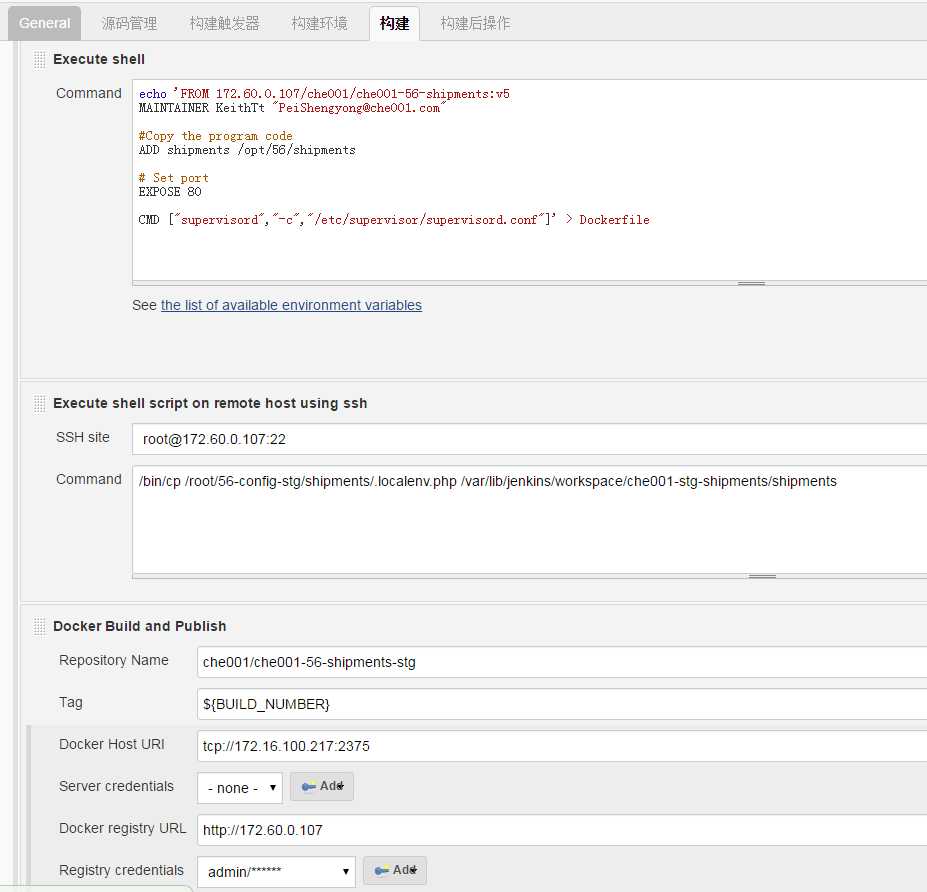
7、通过脚本发布到k8s。这里需要设置SSH互信(具体过程略..)。
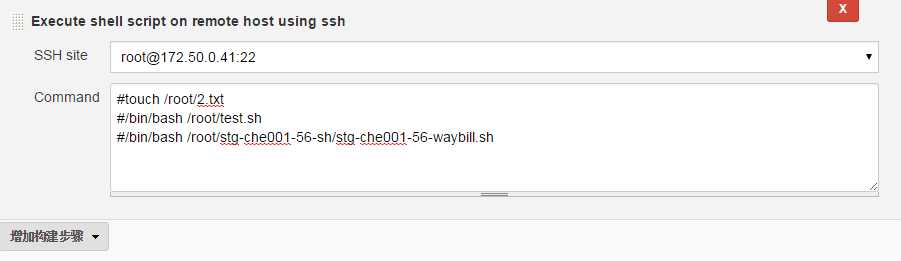
8、在k8s master上编写发布脚本。
#vim stg-che001-56-waybill.sh
#!/bin/bash
#update the version number
sed -ri "s@(image.*v).*@\1${BUILD_NUMBER}@" /root/che001-56-stg/che001-56-waybill.yaml
#Apply the configuration change
kubectl delete -f /root/che001-56-stg/che001-56-waybill.yaml && kubectl create -f /root/che001-56-stg/che001-56-waybill.yaml
|
9、配置完成后,点击立即构建。
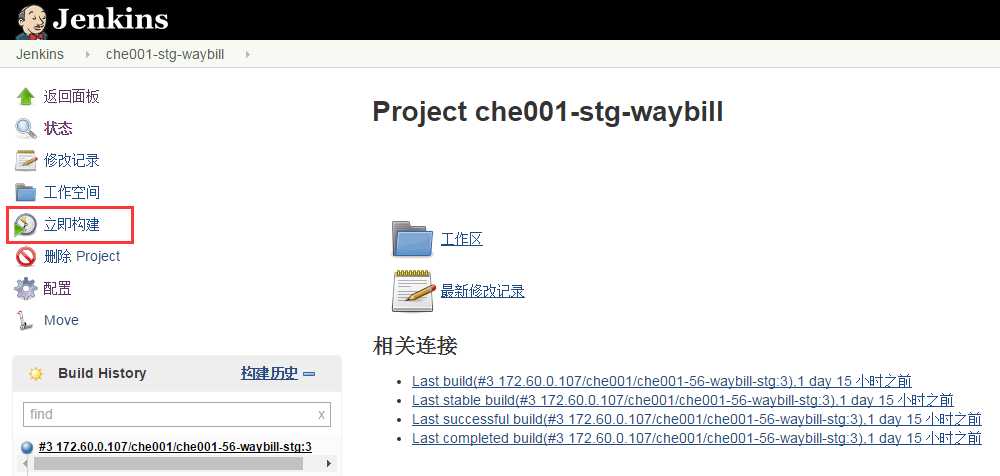
10、点击Console Output可以查看构建日志。如果最后提示SUCCESS,则表示构建成功。(这里日志太长,只截取了一半)
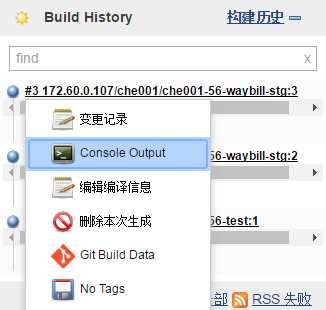
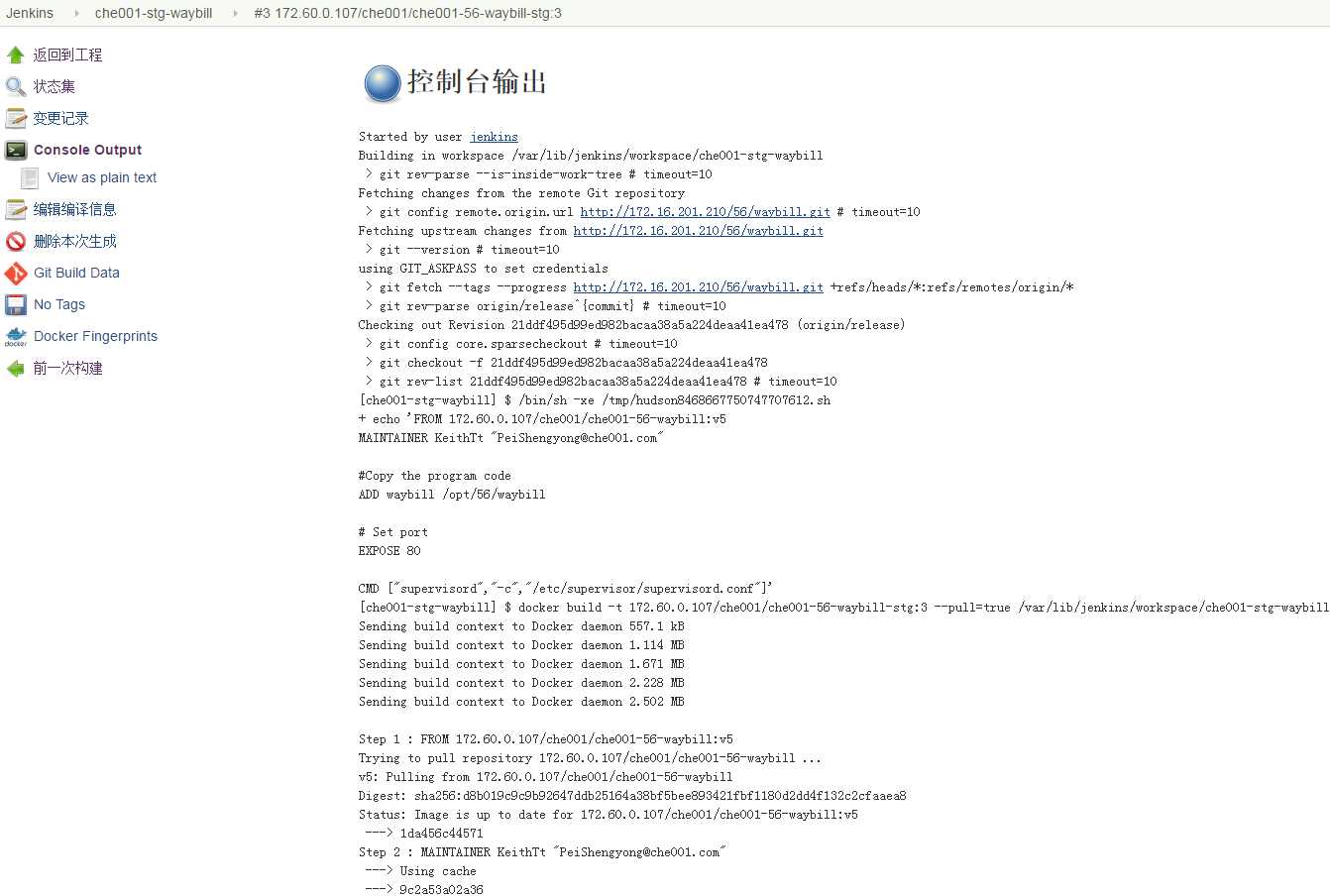
标签:直接 无法 nbsp data 启动 http html 目录 system
原文地址:http://www.cnblogs.com/boonya/p/7485739.html